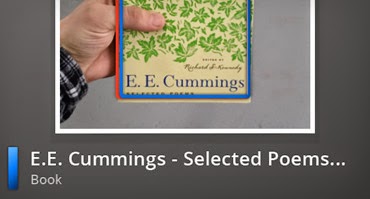 |
| Imagen Google |
Todos los trucos y sugerencias de búsqueda en Google. En esta página, Google nos presenta trucos de búsqueda en su herramienta.
Puedes encontrar:
- Historial web incluye un registro de los sitios web que has visitado, una cronología de las acciones que has realizado y una opción de búsqueda en el propio historial online.
- Empieza por lo fácil. Busques lo que busques, el lema de Google es "no te compliques". Empieza con un nombre o una palabra simple. Si estás buscando un lugar o un producto en una ubicación determinada, introduce el nombre y la ciudad o el código postal.
- Ignora la ortografía. El corrector ortográfico de Google utiliza automáticamente la forma más común de una palabra determinada, tanto si la escribes correctamente como si no.
- Utiliza palabras adecuadas para la Web. Los motores de búsqueda buscan coincidencias entre las palabras introducidas y las páginas de la Web. Por tanto, obtendrás mejores resultados si utilizas palabras que tengan mayores probabilidades de aparecer en alguna página. Por ejemplo, en lugar de utilizar me duele la cabeza, es más recomendable que utilices dolor de cabeza, porque es más probable que los sitios web de medicina utilicen este término.
- Menos es más. Obtendrás más resultados si introduces consultas de búsqueda de una o dos palabras. Introduce primero términos de búsqueda más cortos y, a continuación, añade más palabras para restringir la búsqueda.
- Busca frases exactas. Escribe la frase entre comillas "[cualquier frase]" para buscar las palabras exactas en el mismo orden. Ten en cuenta que algunos resultados relevantes pueden no mostrarse al utilizar las comillas en las búsquedas. Por ejemplo, si se utilizan comillas para buscar "Alexander Bell", se omitirán las páginas que hagan referencia aAlexander G. Bell.
- Utiliza palabras descriptivas. Cuanto más específica sea la palabra, mayor será la probabilidad de que obtengas resultados relevantes. Por ejemplo, es probable que [tonos reales] sea mejor que [sonidos reales]. Sin embargo, debes tener en cuenta que, aunque la palabra tenga el significado correcto, es posible que no encuentres la página que necesitas si no es el término más utilizado.
- No te preocupes por las mayúsculas. La Búsqueda de Google no distingue entre mayúsculas y minúsculas. Obtendrás los mismos resultados al buscar tanto new york times como New York Times.
- Busca en un sitio web específico. Incluye site: delante de la consulta de búsqueda si estás seguro de que la información que te interesa está incluida en un determinado tipo de sitio (.org o .edu) o en un sitio específico. Por ejemplo, site:edu o site:nytimes.com.
- No pienses en la puntuación. La Búsqueda de Google ignora los signos de puntuación, incluidos @, #, %, ^, *, (, ), =, [, ], \ y otros caracteres especiales.
- Haz búsquedas por tipo de archivo. Para buscar tipos de archivos específicos como, por ejemplo, PDF, PPT o XLS, añade filetype: seguido de la abreviatura de tres letras del tipo de archivo.
- Incluye o ignora palabras y caracteres en tu búsqueda. Destaca las palabras y los caracteres comunes que sean esenciales para la búsqueda (por ejemplo, el o & si forman parte del título de un libro o de una película). Para ello, solo tienes que poner la palabra en cuestión entre comillas ("el"). También puedes utilizar el signo + y el signo - para indicar los elementos que quieres incluir o excluir específicamente de los resultados de búsqueda como, por ejemplo, algunos ingredientes en el caso de recetas de cocina.
- Busca páginas relacionadas. Utiliza el operador related: para buscar páginas que tengan un contenido similar al de otra. Para ello, escribe related: seguido de la dirección del sitio web. Por ejemplo, si encuentras un sitio web que te guste, puedes utilizar related:[URL del sitio] para acceder a sitios web similares.
- Busca números de una serie. Si tienes un presupuesto limitado, puedes buscar artículos con un precio comprendido en un intervalo determinado añadiendo una secuencia de dos puntos ".." entre ambas cantidades.
- Obtén conversiones de números. Para realizar cualquier conversión de unidades (por ejemplo, de millas a kilómetros o de onzas a litros), escribe el número y la unidad de medida.
- Consulta la hora. Para consultar la hora en cualquier lugar del mundo, introduce la palabra hora seguida de la ciudad o del país.
- Obtén conversiones de divisas. Realiza la conversión de una divisa a otra en función del tipo de cambio actual escribiendo [código de divisa 1] a [código de divisa 2].
- Busca información en la Web en cualquier idioma. Al realizar una búsqueda, haz clic en Más herramientas en el panel izquierdo de la página de resultados de búsqueda y, a continuación, selecciona Páginas extranjeras traducidas. Esta función seleccionará el idioma más adecuado para la búsqueda y devolverá resultados traducidos a tu idioma.
- Consulta el tiempo. Escribe la palabra tiempo seguida de un código postal de Estados Unidos o del nombre de cualquier ciudad del mundo para obtener información sobre el tiempo en el momento de la búsqueda y previsiones meteorológicas. Si introduces únicamente la palabra tiempo podrás obtener información del tiempo en tu ubicación.
- Consulta información bursátil en tiempo real. Si escribes el indicador de cotización en el cuadro de búsqueda, obtendrás información bursátil en tiempo real que se actualiza continuamente en la página de resultados de búsqueda. Haz clic en el enlace de la página de resultados de búsqueda para obtener un análisis detallado del mercado de Google Finance.
- Consulta horarios y resultados deportivos. Consulta los resultados y el calendario de partidos de tus equipos favoritos de la NBA, la NFL, la NHL o la MLB introduciendo el nombre del equipo o de la liga en el cuadro de búsqueda.
- Busca con Goggles. ¿Te gustaría utilizar la cámara de tu teléfono móvil para hacer búsquedas en la Web en lugar de tener que introducir palabras? Si tienes un dispositivo Android, abre la aplicación Google Goggles (si utilizas un iPhone, abre la aplicación de Búsqueda de Google y selecciona "Goggles") y, a continuación, toma una foto del elemento que quieras buscar y espera a que aparezcan los resultados. No es necesario que escribas nada.
- Realiza el seguimiento de tus envíos. Escribe el número de seguimiento de un paquete de UPS, de FedEx o de USPS directamente en el cuadro de búsqueda y podrás realizar un seguimiento del mismo. El estado del envío aparecerá en los resultados de búsqueda.
- Obtén definiciones. Escribe define: delante de una palabra cualquiera para obtener definiciones de la misma
- Busca a través de la Búsqueda de imágenes avanzada. Utiliza la Búsqueda de imágenes avanzada para buscar una foto o un dibujo de un tamaño, color o tipo determinados. Las herramientas del panel izquierdo te permiten filtrar los resultados de búsqueda para obtener solamente fotos que incluyan caras, imágenes prediseñadas, imágenes de alta resolución o imágenes que estén disponibles para su uso comercial.
- Realiza cualquier cálculo. Si introduces una ecuación matemática en el cuadro de búsqueda, Google realizará los cálculos correspondientes.
- Busca por ubicación. Si añades un código postal a una búsqueda de Google Places (por ejemplo, costillas barbacoa), podrás obtener resultados de asadores de los alrededores junto con el número de teléfono, un mapa e, incluso, opiniones. Si no incluyes el código postal, te podemos sugerir sitios cercanos a tu ubicación.
- Busca ubicaciones a través de códigos postales y prefijos telefónicos. Si quieres conocer la zona correspondiente a un código postal o a un prefijo determinados, solo tienes que introducirlos en el cuadro de búsqueda.
- Ve de compras y compara. Utiliza el enlace a Google Shopping que aparece en el panel izquierdo de la página de resultados de búsqueda para adquirir productos y comparar precios en la Web.
- Consulta a qué hora saldrá y se pondrá el sol en tu región. Para obtener la hora exacta de la salida y de la puesta del sol en distintas ciudades de Estados Unidos y del resto del mundo, introduce los términos salida del sol o puesta de sol y el nombre de la ciudad.
- Descubre empresas locales. Para buscar una tienda, un restaurante u otra empresa en una zona determinada, introduce el tipo de empresa y la ubicación y podrás consultar una lista de sitios cercanos, así como un mapa, opiniones e información de contacto. Si no incluyes una ubicación en la búsqueda, buscaremos empresas próximas a tu ubicación.
- Consulta horarios de películas. Busca el nombre de una película o simplemente la palabra película para consultar la ubicación y los horarios de las salas de cine de tu zona.
- Lee libros de dominio público. Para leer el texto completo de las obras que son de dominio público como, por ejemplo, Moby Dick, de forma gratuita, solo tienes que seleccionar Libros en el panel izquierdo de la página de resultados de búsqueda.
- Obtén resultados de un intervalo determinado. Para especificar el intervalo numérico que te interese, escribe dos puntos (..) y, a continuación, un espacio y los números del intervalo. Por ejemplo, si quieres buscar coches que tengan más de 300 caballos de potencia, puedes escribir coches "300.. caballos de potencia". Otros ejemplos son: batería "220.. V" o "1.. RPM" u "8000.. mAh".
- Consulta horarios de vuelos. Para consultar los horarios de los vuelos que tengan un origen o un destino determinados, escribe vuelos desde o vuelos a y la ciudad o el aeropuerto en cuestión. También puedes utilizar a o desde para añadir otra ubicación y consultar los horarios de una ruta específica.*La información sobre los horarios de vuelos procede de la OAG y de QuickTrip de Innovata.
- Obtén noticias internacionales. Haz una búsqueda sobre un tema que te interese y, a continuación, selecciona la pestaña Noticias del panel izquierdo para obtener resultados de noticias de distintas fuentes de todo el mundo.
- Busca una dirección. Para consultar un mapa de cualquier ubicación, escribe el código postal o el nombre de la ciudad y la palabra [mapa]. Haz clic en el mapa que aparezca para verlo en Google Maps.
- Términos similares. Introduce el signo ~ justo delante del término de búsqueda para obtener resultados que incluyan sinónimos de ese término. Por ejemplo, si buscas [Navidad recetas ~postres], no solo obtendrás recetas de postres, sino también de dulces, de pasteles y de otras delicias.
- Búsqueda por voz. Para hacer búsquedas por voz en la Web, toca el botón del micrófono que aparece en el cuadro de búsqueda de Google en la página de inicio o mantén pulsado el botón de búsqueda del teclado del teléfono para activar la pantalla que te permite empezar a hablar. La función de búsqueda por voz para dispositivos Android te permite utilizar las acciones de voz si dispones de Android 2.2 (Froyo) o superior.
- Examina datos públicos. Si buscas términos demográficos como, por ejemplo,población o tasa de desempleo, seguidos de una región, un estado o un país, obtendrás información instantánea de la Oficina del Censo (U.S. Census Bureau) y de la Oficina de Estadísticas Laborales (U.S. Bureau of Labor Statistics) de Estados Unidos sobre la ubicación seleccionada. Puedes hacer clic en los resultados para comparar las tasas de distintas ubicaciones.
- Obtén información financiera interactiva. Para obtener resultados financieros interactivos, accede a la página google.es desde un iPhone o desde un dispositivo Android (que tenga instalada la versión 2.1 o superior) y busca el indicador de cotización que te interese. Aparecerá un gráfico interactivo en una ficha, que te permitirá cambiar la vista a otros intervalos de tiempo haciendo clic en los botones situados debajo del gráfico.
- Instant para móviles. Google Instant para móviles permite hacer búsquedas más rápido, ya que no solo realiza predicciones sino que ofrece resultados de búsqueda mientras se escribe. La versión beta está disponible para la mayoría de iPhones y de dispositivos Android de Estados Unidos. Para probar esta función, accede a la página google.es desde el navegador del teléfono y toca el enlace para activar Google Instant que aparece debajo del cuadro de búsqueda. (Si no se muestra el enlace, prueba a actualizar la página después de unos minutos).
- Utiliza la Vista previa instantánea para móviles. La Vista previa instantánea de Google está disponible para los dispositivos Android (versión 2.2 o superior) e iOS (versión 4.0 o superior) en 38 idiomas. Al igual que la versión para ordenadores de la Vista previa instantánea, esta función permite comparar visualmente los resultados de búsqueda a partir de capturas de pantalla de las páginas web, lo que facilita la elección del resultado correcto de forma más rápida.
- Busca por ubicación. Si buscas un restaurante de sushi en los alrededores, accede a la página Google.es desde tu smartphone y escribe "sushi". Si has decidido compartir tu ubicación con Google, obtendrás resultados de empresas cercanas a tu ubicación actual. Si quieres obtener resultados de otra ubicación, especifica el lugar en la consulta (por ejemplo, pizza Kansas City).
- Consulta el tiempo de forma interactiva. Para ver un fragmento de los resultados de búsqueda con el que puedas interactuar, solo tienes que acceder a la página google.es desde el iPhone o el dispositivo Android y buscar "tiempo".
No comments:
Post a Comment